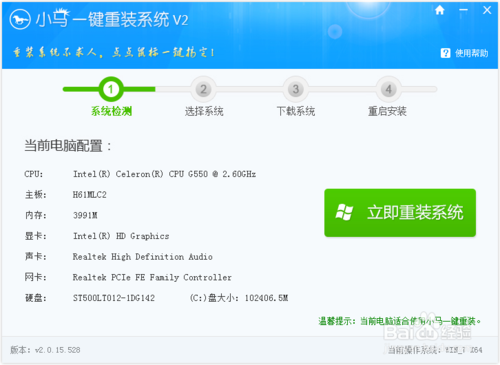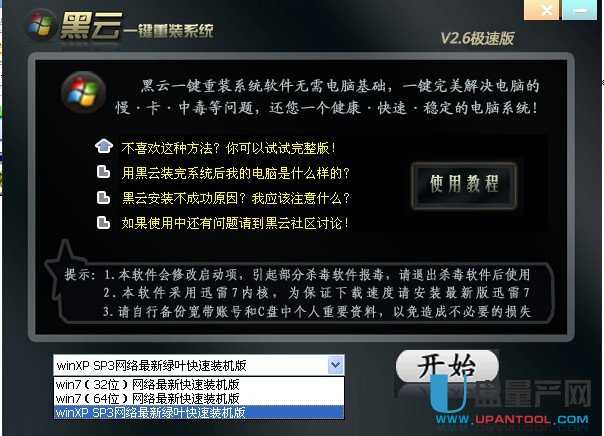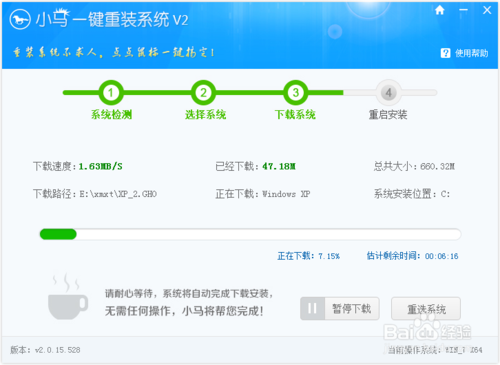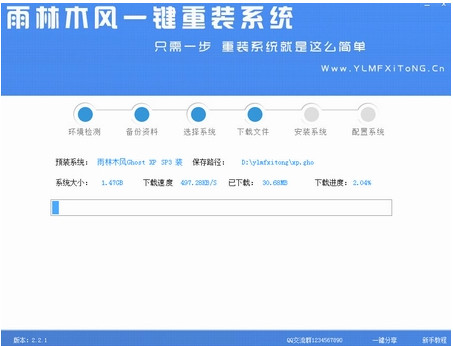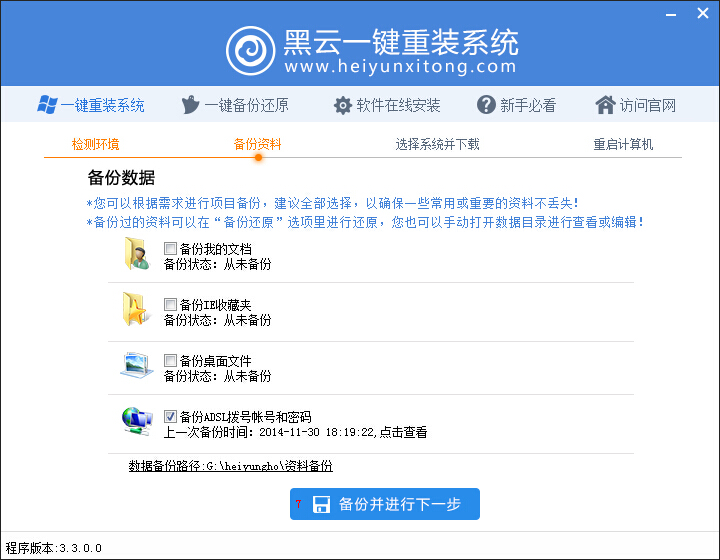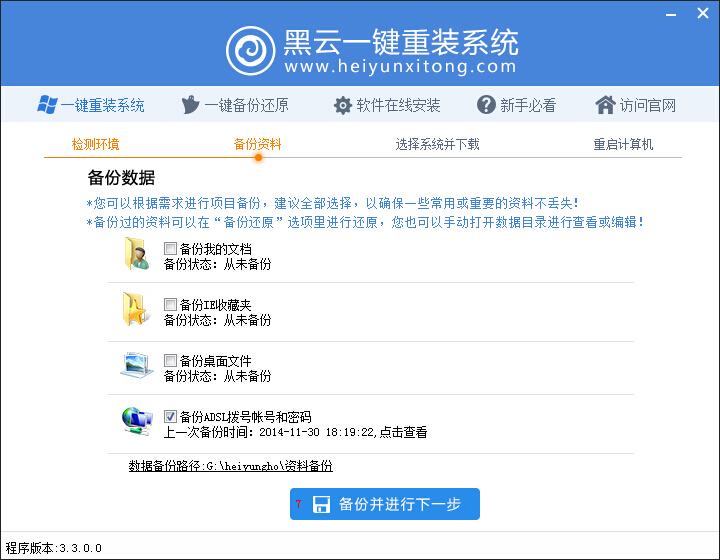笔记本硬盘比台式电脑的硬盘更为容易坏,最主要的原因当然是笔记本电脑易搬动,除不小心被摔导致硬盘坏外,有些网友更是喜欢不关机而是待机,然后随意将笔记本带来带去,尤其是在公司上班使用公用电脑的人,不晓得爱护电脑,甚至一点不爱护,笔记本硬盘坏的情况更多。
今天百事网小编就为大家提供几种方法,怎样修复有问题的笔记本硬盘。
首先得了解硬盘出现故障的下现象:
1.电脑在使用过程中出现蓝屏死机现象
2.开机的时候出现黑底白字无法进入系统
3.电脑在使用过程中发出不规则的噪音而且噪音声音及大
4.电脑读取文件速度慢
方法一:蓝屏错误判断错误
硬盘坏常有的现象是开机或运行时容易蓝屏,但还是能进系统。这个问题一般比较的容易修复,主要是系统分区出问题了。我们打开DOS命令提示符窗口,输入命令“chkdsk c: /f /r /x”进行强制修复,由于是修复系统分区,需要重启电脑才能修复。硬盘错误蓝屏代码:0X0000007B/ED 硬盘类

命令提示符
方法二:DiskGenius修复
1)选中你需要修复的硬盘盘符,点击菜单栏的“硬盘“选项,选择”坏道检测与修复

2)点击”坏道检测与修复“后,会出现坏道检测与修复的对话框,勾选读取检测,点击开始检测。如果你觉得时间比较漫长的话,也可以选择标准检测

3)点击开始检测之后,软件就会对该盘符进行坏道扫描,扫描完成之后会出现一个是否有坏道的提示信息。


4)有坏道的话立即点击修复坏道

5)修复完成之后,软件会提示你修复的具体情况

方法三:CrystalDiskInfo修复
可以使用软件对硬盘各种性能和参数进行测试的。CrystalDiskInfo是一个只有200多K的小软件,它通过读取S.M.A.R.T了解硬盘健康状况。打开它,您就可以迅速读到本机硬盘的详细信息,包括接口、转速、温度、使用时间等。软件还会根据S.M.A.R.T的评分做出评估,当硬盘快要损坏时还会发出警报,支持简体中文,推荐一试

总结:基本来说,通过以上3个方法就基本上可以解决笔记本硬盘损坏的问题,如果以上方法均无法帮助到你,那就只能说应该换硬盘了。另外,很多笔记本硬盘坏了,根本不能用来安装系统了,这时不要灰心,由于笔记本硬盘很小巧,所以可以买个移动硬盘盒,用来当移动硬盘用一定可以的。
- 小白一键重装系统v10.0.00
- 【电脑重装系统】系统之家一键重装系统V6.0精简版
- 【电脑重装系统】小马一键重装系统V7.5.3
- 雨林木风一键重装系统工具V7.6.8贡献版
- 黑云一键重装系统软件下载免费版5.9.6
- 系统基地一键重装系统工具极速版V4.2
- 【重装系统】魔法猪一键重装系统工具V4.5.0免费版
- 【重装系统软件下载】屌丝一键重装系统V9.9.0尊享版
- 【重装系统】无忧一键重装系统工具V5.8最新版
- 【一键重装系统】系统基地一键重装系统工具V4.0.8极速版
- 【电脑重装系统】黑云一键重装系统软件V4.2免费版
- 【电脑系统重装】小马一键重装系统V4.0.8装机版
- 系统重装软件系统之家一键重装V1.3.0维护版
- 【电脑重装系统】系统之家一键重装系统软件V5.3.5维护版
- 深度一键重装系统软件V8.8.5简体中文版
- 系统重装步骤
- 一键重装系统win7 64位系统 360一键重装系统详细图文解说教程
- 一键重装系统win8详细图文教程说明 最简单的一键重装系统软件
- 小马一键重装系统详细图文教程 小马一键重装系统安全无毒软件
- 一键重装系统纯净版 win7/64位详细图文教程说明
- 如何重装系统 重装xp系统详细图文教程
- 怎么重装系统 重装windows7系统图文详细说明
- 一键重装系统win7 如何快速重装windows7系统详细图文教程
- 一键重装系统win7 教你如何快速重装Win7系统
- 如何重装win7系统 重装win7系统不再是烦恼
- 重装系统win7旗舰版详细教程 重装系统就是这么简单
- 重装系统详细图文教程 重装Win7系统不在是烦恼
- 重装系统很简单 看重装win7系统教程(图解)
- 重装系统教程(图解) win7重装教详细图文
- 重装系统Win7教程说明和详细步骤(图文)